- Outlook on erittäin suosittu sähköpostiohjelma, varsinkin Microsoft-fanien keskuudessa.
- Jotkut käyttäjät ovat ilmoittaneet, että heillä on vaikeuksia poistaa sähköpostikansioita Outlookissa.
- Lisätietoja yleisistä Outlook-ongelmista ja ratkaisuista on osoitteessa Outlook Fix Hub.
- Lisää hyödyllisiä tietoja, siirry meidän oma sähköpostiosio yhtä hyvin.

Sähköpostiohjelma / tilisi aiheuttaa sinulle päänsärkyä? Tarjoamme sinulle täydellinen sähköpostiohjelma joka keskittää kaikki sähköpostitilit ja antaa sinun käyttää tärkeitä tietojasi virheettömästi. Voit tehdä nyt:
- Hallitse KAIKKI sähköpostisi yhdessä postilaatikossa
- Helppo integroida suosittuja sovelluksia (Facebook, Todoist, LinkedIn, Dropbox jne.)
- Käytä kaikkia yhteystietojasi yhdestä ympäristöstä
- Päästä eroon virheistä ja kadonneista sähköpostitiedoista
Sähköposti tehty helpoksi ja kauniiksi
Jos lähetät usein sähköpostit, varsinkin liikeympäristössä, tiedät todennäköisesti Microsoft Outlook.
Tämä sähköposti asiakas tulee esiasennettuna Microsoft Windows 10: n kanssa, ja se hallinnoi sähköposteja monista sähköpostipalveluista.
Ongelmana on, että sähköpostit kasaantuvat ajan myötä, ja lopulta joudut ehkä poistamaan kokonaiset kansiot.
Käyttäjillä on ole raportoinut että heillä on ongelmia kansioiden lataamisessa Outlookiin.
Käytän Outlook 2016: ta ja olen määrittänyt siihen IMAP-tilin. Olen luonut postilaatikkoon alikansion, jota en enää tarvitse. Yritän jatkaa tämän kansion poistamista, mutta muutaman sekunnin kuluttua se ilmestyy uudelleen.
Ilmeisesti monilla käyttäjillä on vaikeuksia poistaa sähköpostikansioita, ja se voi olla melko ärsyttävää.
Pistä muistiin: kun olet poistanut sähköpostikansion, myös kaikki sen sisällä olevat sähköpostit poistetaan.
Tarkista sellaisenaan kansion sisältö, ennen kuin jatkat seuraavista vaiheista.
Kuinka pääsen eroon Outlook-sähköpostikansioista pysyvästi?
1. Kokeile toista sähköpostiohjelmaa

Ennen kuin jatkat ja kokeilet alla lueteltuja vianmääritysvaiheita, sinun on myös harkittava mahdollisuutta siirtyä kokonaan Outlookista.
Koska aiot aina valita paremman vaihtoehdon, yritä Mailbird - Voittaja suosituimmista postivaihtoehdoista 2020.
Se kokoaa kaikki sähköpostiosoitteesi yhteen paikkaan, ja mukautettava käyttöliittymä ja erilaisten palveluiden integrointi tekevät siitä myös iloisen käytön.

Mailbird
Sinun ei tarvitse enää huolehtia siitä, että Outlook antaa sinulle enää aikaa, koska voit aina luottaa Mailbirdiin!
Vieraile verkkosivustolla
Haluatko vaihtaa sähköpostiohjelmaasi? Miksi ei kokeilla yhtä näistä upeista vaihtoehdoista!
2. Yritä käyttää Outlookia selaimeltasi
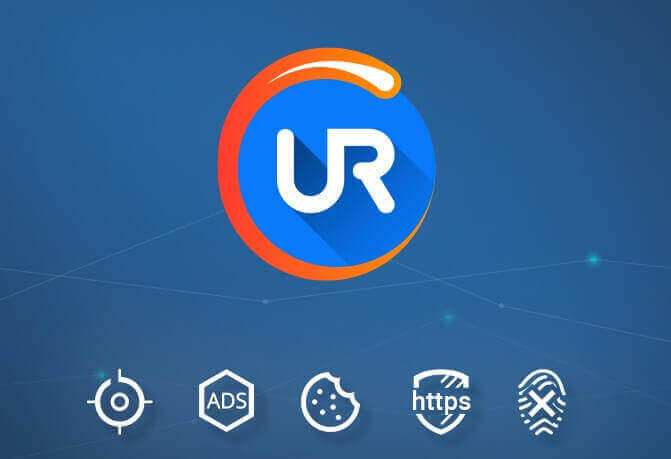
Useat käyttäjät ilmoittivat, että Outlookin käyttäminen selaimen kautta voi olla kannattava ratkaisu. Jos etsit oikeaa selainta sitä varten, kokeile UR-selainta.
Tämä selain perustuu Chromium-moottoriin, joten se on toiminnaltaan melko samanlainen kuin Chrome. UR-selaimella on kuitenkin kohtuullinen osuus ainutlaatuisista ominaisuuksista.
UR-selaimessa on sisäänrakennettu haittaohjelmien skanneri ladattuja tiedostoja varten, joten se varmistaa, että tietokoneesi on aina turvallinen. Lisäksi siinä on sisäänrakennettu seuranta- ja tietojenkalastelusuojaus sekä sisäänrakennettu VPN.
Haluatko tietää, miksi UR-selain on parempi kuin muut selaimet? Katso perusteellinen katsaus!
3. Tarkista, onko kansio IMAP-sähköpostitilipalvelin

Jos kansio on IMAP-sähköpostitilipalvelimessa (palvelimen järjestelmänvalvojan luoma), se on poistettava palvelintasolla.
Mutta jos kansio on yksinkertaisesti sellainen, jonka olet luonut omalla asiakkaallasi, voit poistaa sen ilman monia ongelmia.
4. Poista IMAP-sähköpostitilit Outlookista
Asiakkaaseen tallennettu IMAP-sähköpostitili voi saattaa heidän IMAP-kansiot näkyviin kaikille asiakkaille tallennetuille tileille.
Näin voit poistaa sähköpostitilin Outlook-asiakasohjelmasta:
- Valitse Tiedostonäytön vasemmassa yläkulmassa
- Siirry tilin asetuksiin
- Valitse Tilin asetukset sisäänpääsyoikeus alle
- Valitse tili, jonka haluat poistaa
- Klikkaus Poista
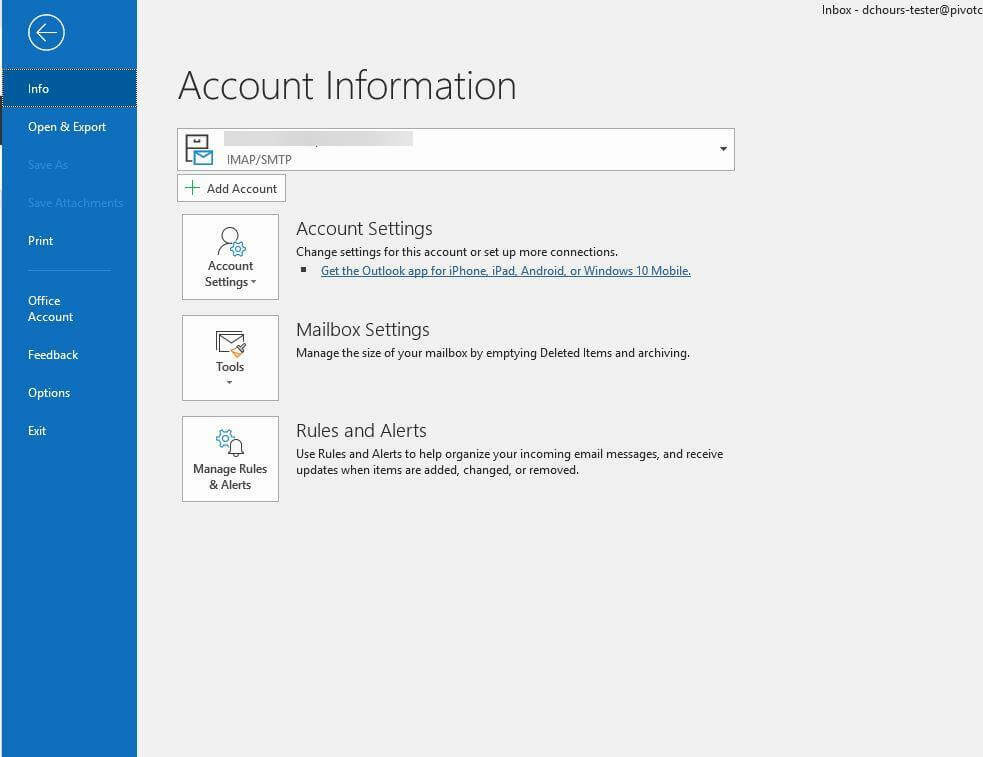
5. Peruuta ensin IMAP-kansioiden tilaus
- Napsauta hiiren kakkospainikkeella Saapuneet
- Klikkaus IMAP-kansiot
- Valita Tilattu
- Klikkaa Kysely
- Etsi kyseinen kansio kansioluettelosta
- Valitse Lopeta tilaus
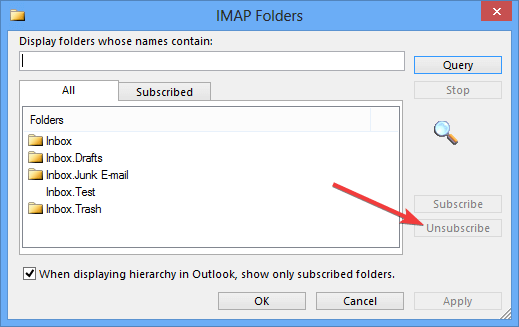
- Valita Käytä ja napsauta OK
- Palaa Outlookin päänäyttöön ja poista kansio normaalisti
6. Poista kansio verkkoversiosta
- Sulje Microsoft Outlook -asiakas
- Mene Outlook.com kautta selain
- Hirsi tilillesi
- Napsauta hiiren kakkospainikkeella poistettavaa kansiota
- Valitse Poista kansio
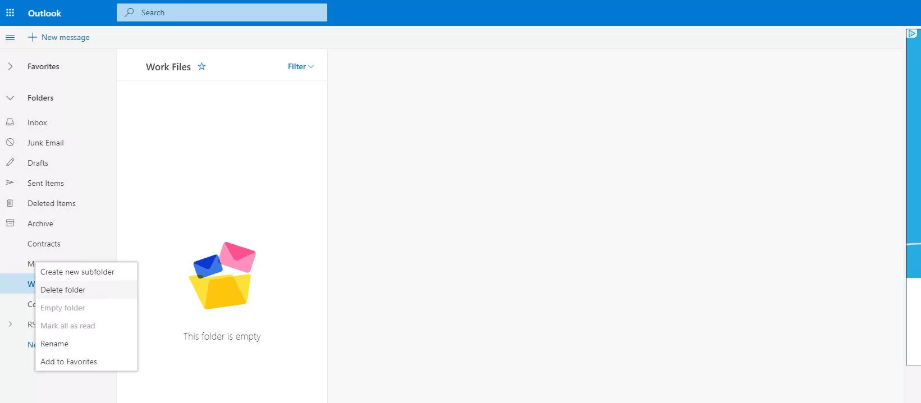
- Kun Poista kansio -valintaikkuna tulee näkyviin, paina OK
- Avaa uudelleen Microsoft Outlook -asiakasohjelma ja tarkista onko kansio todella poistettu vai ei
Toivomme, että ratkaisustamme oli apua. Jos teit niin, ilmoita siitä meille jättämällä kommentti alla.


